SanDisk SSD Plus Bedienungsanleitung
SanDisk
Solid-State-Laufwerke (SSD)
SSD Plus
Lesen Sie kostenlos die 📖 deutsche Bedienungsanleitung für SanDisk SSD Plus (7 Seiten) in der Kategorie Solid-State-Laufwerke (SSD). Dieser Bedienungsanleitung war für 31 Personen hilfreich und wurde von 2 Benutzern mit durchschnittlich 4.5 Sternen bewertet
Seite 1/7
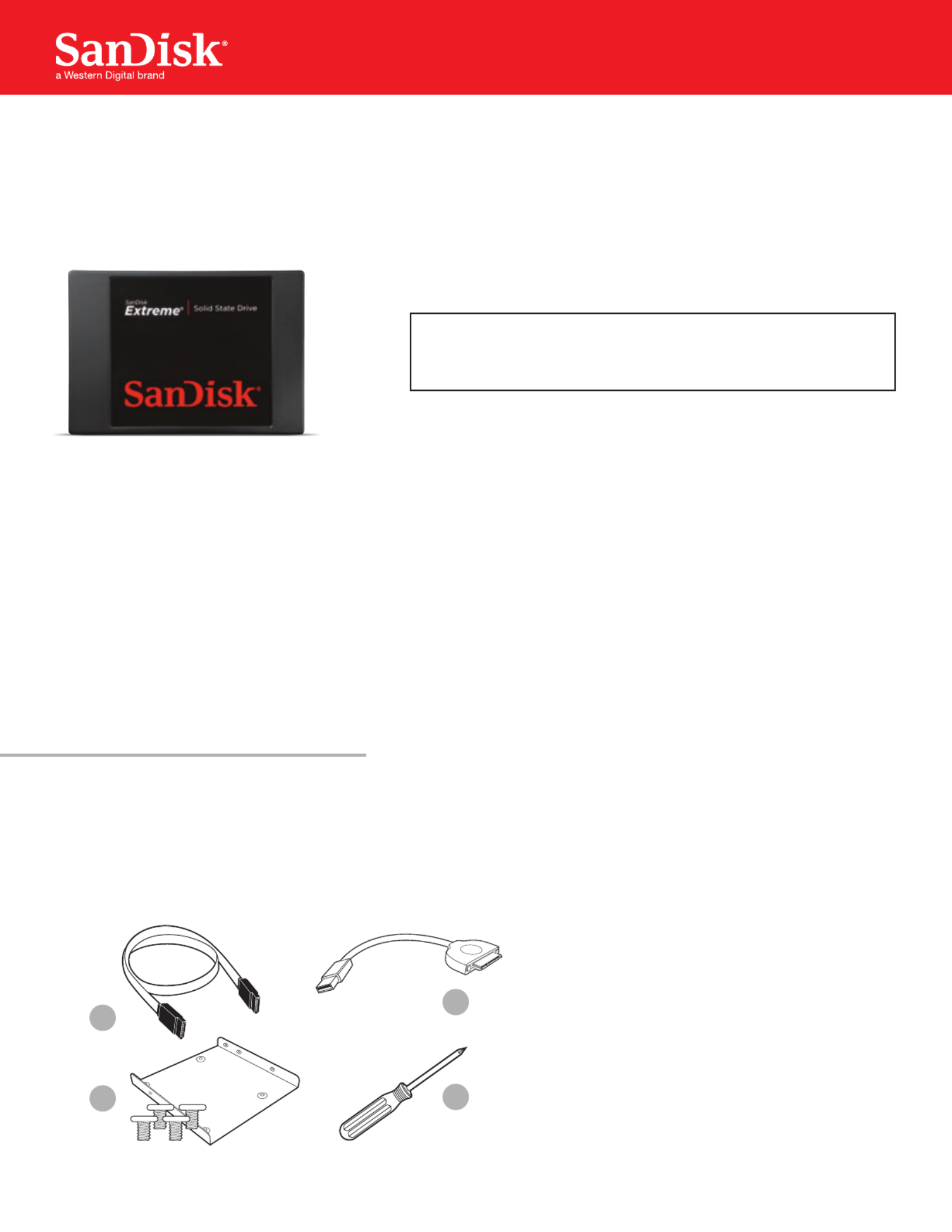
1
SanDisk® Solid State Drive
Quick-Start Installation Guide
Upgrading your existing hard disk drive (HDD) to a new SanDisk Solid State Drive (SSD) is easy!
This guide provides quick instructions on how to upgrade your SATA-based desktop or notebook computer
HDD to a SanDisk SSD. We also cover cloning your data from your current HDD to your new SanDisk SSD
using cloning software.
Replacing your HDD with a solid state drive consists of three easy steps:
1. Connect your SanDisk SSD to your computer
2. Clone the data from your existing HDD to your new SanDisk SSD
3. Uninstall your HDD and replace it with your new SanDisk SSD
• Obtaindatacloningsoftware.
There are many options available for purchase, but in this guide we will use data cloning software
provided by Apricorn® to walk you through the data cloning process.
• Conrmyouhavetherequiredhardware*foryourinstallationscenario:
1. SATA data cable
(required for desktops computers only)
2. USB-to-SATA data cable
3. 3.5-inch mounting adapter and screws
(required for desktop computers only)
4. Phillips screwdriver
*EachoftheabovehardwarecomponentsaresoldseparatelyorcanbefoundintheSanDiskSSDConversionKit.Seewww.sandisk.com/go-SSD
BEFOREYOUSTART
1
4
This guide applies to most solid state drives;
check the instructions included with your SSD
for more details.
NOTE:
2
3

2
Now that you have the required hardware and data cloning software, a few safety notes:
• HandleyourSSDwithcare.
• KeepyourSSDintheprotectiveanti-staticsleeveuntilyouarereadytoinstallit.
• DonottouchthegoldconnectorsonyourSSD.
• Tominimizestaticelectricity,touchyourcomputercasebeforehandlingtheSSD.
• DonotdisassembletheSSDinanyway;thiswillvoidtheSanDiskManufacturer’swarranty.**
Nowyou’rereadytobegin!
SAFETYINSTRUCTIONS
**Toreviewthewarrantyforthisproduct,seewww.sandisk.com/wug.
Intherststep,youwillconnectyourSanDiskSSDtoyourcomputerinordertocloneyourdata.
Simply follow these directions:
1. Carefully connect SATA end of the SATA-to-USB cable to your SanDisk SSD.
2. Connect the USB end of the SATA-to-USB cable to an available USB port on your computer.
3. WaitfortheoperatingsystemtorecognizetheSanDiskSSD.
Connecting Your SSD to Your Computer
That’s it, now you’re all set to clone your data!
SATA devices such as SSDs may draw more power than some computers are capable of
delivering.IftheSanDiskSSDisnotrecognized,removeallotherUSBdevicesfromyour
computerkeepingonlytheSanDiskSSDconnected.Keepthesedevicesdisconnecteduntil
the data migration is complete.
NOTE:
STEP1
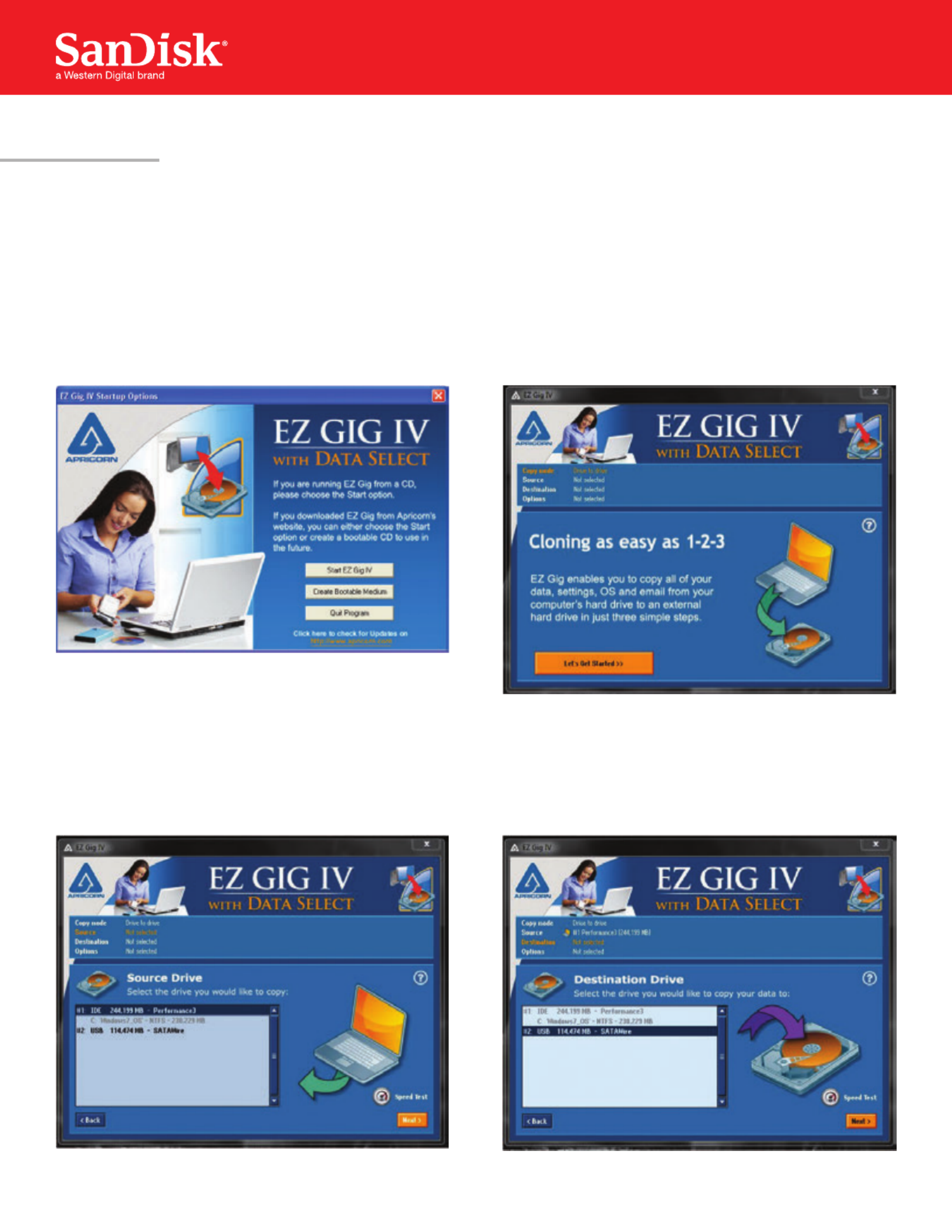
3
Inthenextstep,youwillclonethedatafromyourexistingHDDtoyournewSanDiskSSD.Thisstepisthe
same for both desktop and notebook computers.
Let’sgetstarted:
Clone your dataSTEP2
2. Followthepromptstobeginthecloning
process. (These may vary depending on the
software used.)
1. Run your preferred data cloning software.
(WeareusingApricorn®EZGigIVwith
Data Select.)
3. Select your source drive. (This is usually your
computer’sinternaldriveandisdenotedbythe
prex“IDE”.)
4. Next, select your destination drive. (This your
SSD connected to your computer by the
SATA-to-USB cable.)
Produktspezifikationen
| Marke: | SanDisk |
| Kategorie: | Solid-State-Laufwerke (SSD) |
| Modell: | SSD Plus |
Brauchst du Hilfe?
Wenn Sie Hilfe mit SanDisk SSD Plus benötigen, stellen Sie unten eine Frage und andere Benutzer werden Ihnen antworten
Bedienungsanleitung Solid-State-Laufwerke (SSD) SanDisk

7 August 2024

4 August 2024

30 Juli 2024

29 Juli 2024

24 Juli 2024

9 Juli 2024

8 Juli 2024

7 Juli 2024
Bedienungsanleitung Solid-State-Laufwerke (SSD)
- Solid-State-Laufwerke (SSD) Samsung
- Solid-State-Laufwerke (SSD) Corsair
- Solid-State-Laufwerke (SSD) Gigabyte
- Solid-State-Laufwerke (SSD) Sony
- Solid-State-Laufwerke (SSD) Verbatim
- Solid-State-Laufwerke (SSD) Buffalo
- Solid-State-Laufwerke (SSD) Fantec
- Solid-State-Laufwerke (SSD) TrekStor
- Solid-State-Laufwerke (SSD) Western Digital
- Solid-State-Laufwerke (SSD) ADATA
- Solid-State-Laufwerke (SSD) Seagate
- Solid-State-Laufwerke (SSD) Freecom
- Solid-State-Laufwerke (SSD) IStorage
- Solid-State-Laufwerke (SSD) Transcend
- Solid-State-Laufwerke (SSD) Emtec
- Solid-State-Laufwerke (SSD) LaCie
- Solid-State-Laufwerke (SSD) Zotac
- Solid-State-Laufwerke (SSD) Intel
- Solid-State-Laufwerke (SSD) Kingston
- Solid-State-Laufwerke (SSD) Aluratek
- Solid-State-Laufwerke (SSD) XPG
- Solid-State-Laufwerke (SSD) Advantech
- Solid-State-Laufwerke (SSD) OWC
- Solid-State-Laufwerke (SSD) Crucial
- Solid-State-Laufwerke (SSD) Patriot
- Solid-State-Laufwerke (SSD) DIGISTOR
- Solid-State-Laufwerke (SSD) G-Technology
- Solid-State-Laufwerke (SSD) Origin Storage
- Solid-State-Laufwerke (SSD) Silicon Power
- Solid-State-Laufwerke (SSD) ATP
- Solid-State-Laufwerke (SSD) Kingston Technology
- Solid-State-Laufwerke (SSD) Goodram
- Solid-State-Laufwerke (SSD) Kioxia
- Solid-State-Laufwerke (SSD) SK Hynix
Neueste Bedienungsanleitung für -Kategorien-

3 Oktober 2024

3 Oktober 2024

3 Oktober 2024

1 Oktober 2024

1 Oktober 2024

1 Oktober 2024

1 Oktober 2024

1 Oktober 2024

1 Oktober 2024

1 Oktober 2024